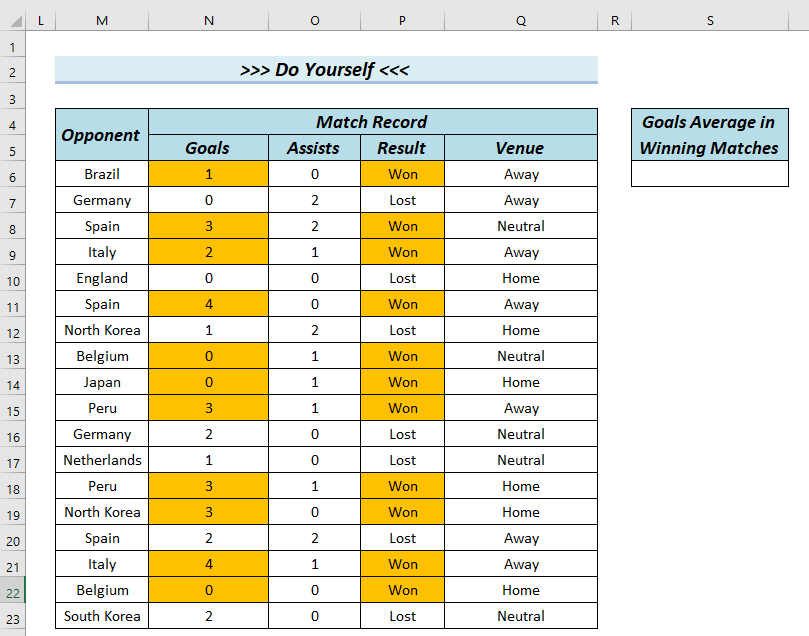સામગ્રીઓનું કોષ્ટક
આ લેખમાં, અમે બતાવીશું કે તમે Excel માં એક અથવા વધુ માપદંડ જાળવી રાખીને કેટલીક સરેરાશની ગણતરી કરવા માટે Excel ના AVERAGEIFS કાર્યનો ઉપયોગ કેવી રીતે કરી શકો છો. આમ કરવા માટે, અમે 6 સરળ ઉદાહરણોમાંથી પસાર થઈશું.
એક્સેલનું AVERAGEIFS ફંક્શન (ક્વિક વ્યૂ)
નીચેના ચિત્રમાં, તમે તેની ઝાંખી જોઈ શકો છો. AVERAGEIFS કાર્ય.
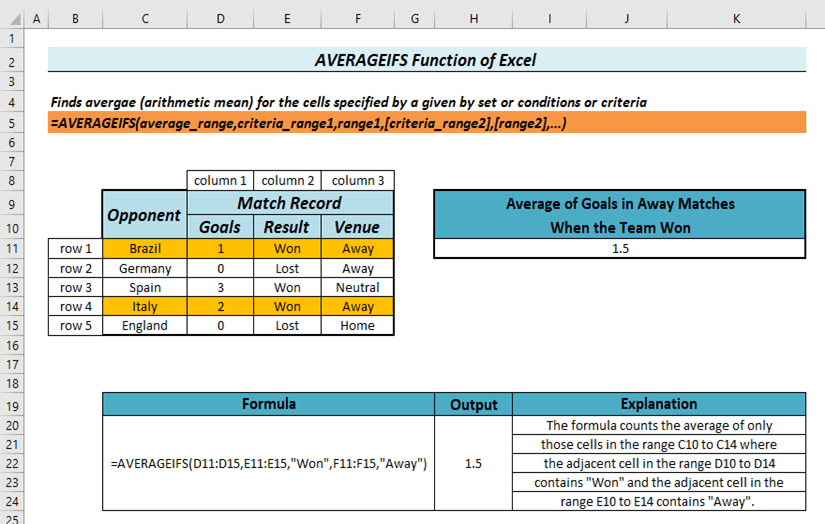
પ્રેક્ટિસ વર્કબુક ડાઉનલોડ કરો
તમે નીચેની એક્સેલ ફાઇલ ડાઉનલોડ કરી શકો છો અને વાંચતી વખતે પ્રેક્ટિસ કરી શકો છો. આ લેખ.
6 ઉપયોગો AVERAGEIFS Function.xlsx
Excel AVERAGEIFS ફંક્શન: સિન્ટેક્સ અને દલીલ
સારાંશ
- AVERAGEIFS ફંક્શન એરેના કોષોની સરેરાશ આપે છે જે એક અથવા વધુ આપેલ માપદંડોને સંતોષે છે. અહીં, માપદંડ સમાન એરે અથવા અલગ એરેનો હોઈ શકે છે.
- એક્સેલ 2007માંથી ઉપલબ્ધ છે.
સિન્ટેક્સ
<13
AVERAGEIFS ફંક્શનનું સિન્ટેક્સ છે:
=AVERAGEIFS(average_range,criteria_range1,criteria1,...) દલીલ
| દલીલ | જરૂરી અથવા વૈકલ્પિક | મૂલ્ય |
|---|---|---|
| સરેરાશ_શ્રેણી | જરૂરી | કોષોની એરે જેની સરેરાશ નક્કી કરવાની છે. |
| માપદંડ_શ્રેણી1 | જરૂરી | કોષોની એરે કે જેને પ્રથમ માપદંડને સંતોષવાની જરૂર છે. |
| માપદંડ1 | જરૂરી | પ્રથમ માપદંડ. |
| માપદંડ_શ્રેણી2 | વૈકલ્પિક | આકોષોની શ્રેણી કે જેને બીજા માપદંડને સંતોષવાની જરૂર છે. |
| માપદંડ2 | વૈકલ્પિક | બીજો માપદંડ. |
નોંધ:
- કોષોની 1 શ્રેણી સાથે માત્ર 1 માપદંડ, જ્યાં માપદંડ લાગુ કરવામાં આવશે ( માપદંડ_શ્રેણી ), આવશ્યક છે. જો કે, જો તમને જરૂર હોય તો તમે બહુવિધ માપદંડોનો ઉપયોગ કરી શકો છો.
- બંને માપદંડ અને માપદંડ_શ્રેણી એક જોડીની જેમ એકસાથે આવવા જોઈએ. તેનો અર્થ એ કે જો તમે માપદંડ_શ્રેણી 2 ઇનપુટ કરો છો, તો તમારે માપદંડ2 ઇનપુટ કરવું આવશ્યક છે.
- બંને સરેરાશ_શ્રેણી અને તમામ માપદંડ_શ્રેણી આવશ્યક છે. સમાન બનો. નહિંતર, Excel #VALUE!
- મૂલ્યોની સરેરાશની ગણતરી કરતી વખતે, એક્સેલ ફક્ત તે જ સેલ મૂલ્યોની ગણતરી કરશે જે તમામ માપદંડોને સંતોષે છે.
વળતર મૂલ્ય
એરેના કોષોની સરેરાશ પરત કરે છે જે આપેલ એક અથવા વધુ માપદંડોને સંતોષે છે.
ખાસ નોંધો
- જો માપદંડ કોષ મૂલ્ય અથવા કોષ સંદર્ભ સમાન હોય, તો માપદંડની જગ્યાએ, તમે ખાલી મૂલ્ય અથવા કોષ સંદર્ભ મૂકી શકો છો.
આના જેવું:
=AVERAGEIFS(C5:C9,C5:C9,1) અથવા
=AVERAGEIFS(C5:C9,C5:C9,"Won") અથવા
=AVERAGEIFS(C5:C9,C5:C9,A2)
- જ્યારે માપદંડ અમુક મૂલ્ય કરતાં વધારે અથવા ઓછું દર્શાવે છે, ત્યારે માપદંડને એપોસ્ટ્રોફી (“”)
આની જેમ બંધ કરો :
=AVERAGEIFS(C5:C9,C5:C9,">1")
- જ્યારે માપદંડ અમુક કોષ સંદર્ભ કરતાં વધારે અથવા ઓછો દર્શાવે છે, એપોસ્ટ્રોફી (“”) ની અંદર ફક્ત તેનાથી મોટા અથવા ઓછા પ્રતીકને બંધ કરો અને પછી એમ્પરસેન્ડ (&)
=AVERAGEIFS(C5:C9,C5:C9,">"&A2)
- તમે AVERAGEIFS માં પણ આંશિક મેચો કરી શકો છો
ચોક્કસ સ્થાનમાં કોઈપણ એક અક્ષર સાથે મેળ કરવા માટે, “ ?” નો ઉપયોગ કરો.
ઉદાહરણ તરીકે, “ ?end” “<સાથે મેળ ખાશે 1>બેન્ડ” , “ મોકલો” પરંતુ “ ખર્ચ કરો” અથવા “અંત” નહીં.
અને કોઈપણ સંખ્યાને મેચ કરવા માટે શૂન્ય સહિત અક્ષરોમાં, “ *” નો ઉપયોગ કરો.
ઉદાહરણ તરીકે, “ *end” મેચ થશે “ end” , “ bend” , “ send” , “ spend” all.
તેથી AVERAGEIFS ફોર્મ્યુલા આના જેવું દેખાશે:
=AVERAGEIFS(C5:C9,C5:C9,"?end") અથવા
=AVERAGEIFS(C5:C9,C5:C9,"*end")
- જો કોઈ કોષની અંદર સરેરાશ_શ્રેણી માં સંખ્યા સિવાયનું ટેક્સ્ટ મૂલ્ય હોય છે, AVERAGEIFS તે બધા માપદંડોને સંતોષે તો પણ તેની ગણતરી કરવામાં આવશે નહીં. કારણ કે માત્ર અમુક સંખ્યાઓની સરેરાશની ગણતરી કરવી શક્ય છે, કોઈ ટેક્સ્ટની નહીં.
6 એક્સેલ એવરેજઆઈએફએસ ફંક્શનનો ઉપયોગ કરવાના ઉદાહરણો
નીચેના ડેટા સેટમાં વિરોધી<છે 2>, ધ્યેયો , સહાય , પરિણામો , અને સ્થળ કૉલમ. વધુમાં, આ ડેટાસેટનો ઉપયોગ કરીને, અમે AVERAGEIFS ફંક્શનના ઉપયોગો બતાવવા માટે 6 ઉદાહરણો દર્શાવીશું. અહીં, અમે Excel 365 નો ઉપયોગ કર્યો. તમે કોઈપણ ઉપલબ્ધ એક્સેલ સંસ્કરણનો ઉપયોગ કરી શકો છો.

1. માટે એકલ માપદંડનો ઉપયોગ કરવોAVERAGEIFS ફંક્શનમાં મૂલ્યની સમાન
આ ઉદાહરણમાં, અમે તમને બતાવીશું કે તમે મૂલ્યના સમાન માપદંડનો ઉપયોગ કરીને AVERAGEIFS ફંક્શનનો ઉપયોગ કેવી રીતે કરી શકો છો. પછીથી, AVERAGEIFS ફંક્શનનો ઉપયોગ કરીને, જ્યારે પરિણામ જીત્યું હોય ત્યારે માપદંડના આધારે અમે સરેરાશ ગોલ શોધીશું.
અહીં, અમે પહેલાથી જ ગોલ્સ અને માપદંડ પીળા રંગ સાથે જીતા ને ચિહ્નિત કર્યા છે, અને અમે લક્ષ્યોની સરેરાશ શોધીશું કે જેઓ પીળો રંગ .
પગલાઓ:
- સૌ પ્રથમ, આપણે નીચે આપેલ સૂત્રને સેલ H6<2 માં ટાઈપ કરીશું>.
=AVERAGEIFS(C6:C23,E6:E23,"Won") 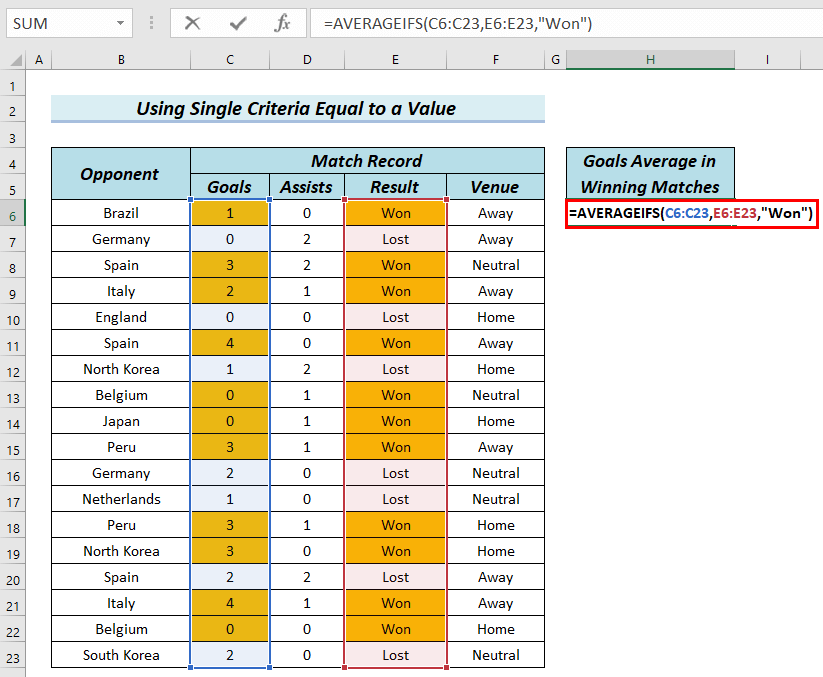
ફોર્મ્યુલા બ્રેકડાઉન
- AVERAGEIFS(C6:C23,E6:E23,"Won") → એરે C6 થી <1 માં ફક્ત તે કોષોની સરેરાશની ગણતરી કરે છે>C23 જેની એરેમાં અનુરૂપ કોષો E6 થી E23 માં “ Won ” હોય છે.
- આઉટપુટ: 2.09
- તે પછી, ENTER દબાવો.
પરિણામે, તમે સેલ H6 માં પરિણામ જોઈ શકો છો.
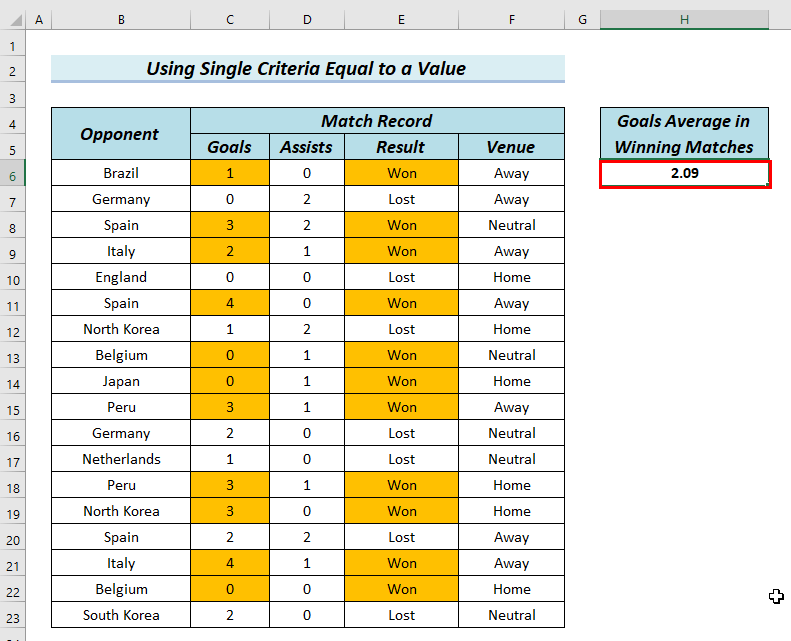
વધુ વાંચો: એક્સેલમાં એવરેજ ફંક્શનનો ઉપયોગ કેવી રીતે કરવો (5 ઉદાહરણો)
2. મૂલ્ય કરતાં વધુ માટે સિંગલ માપદંડનો ઉપયોગ
આ ઉદાહરણમાં, અમે તમને બતાવીશું કે <1 નો ઉપયોગ કેવી રીતે કરવો ધ્યેય શોધવા માટે સહાય સંખ્યાઓ 1 કરતાં મોટી અથવા બરાબર છે તે શોધવા માટે>AVERAGEIFS કાર્ય. અહીં, અમે પહેલાથી જ Assists ની સંખ્યાને ચિહ્નિત કરી છે જેની કિંમત છે પીળા રંગ સાથે સહાયકના આધારે 1 કરતાં વધુ અથવા તેની બરાબર અને ગોલ ની સંખ્યા. આગળ, અમે માપદંડના આધારે આ લક્ષ્યોની સરેરાશની ગણતરી કરીશું.
પગલાઓ:
- શરૂઆત કરવા માટે, આપણે કોષમાં નીચેનું સૂત્ર ટાઈપ કરીશું. H6 .
=AVERAGEIFS(C6:C23,D6:D23,">=1") 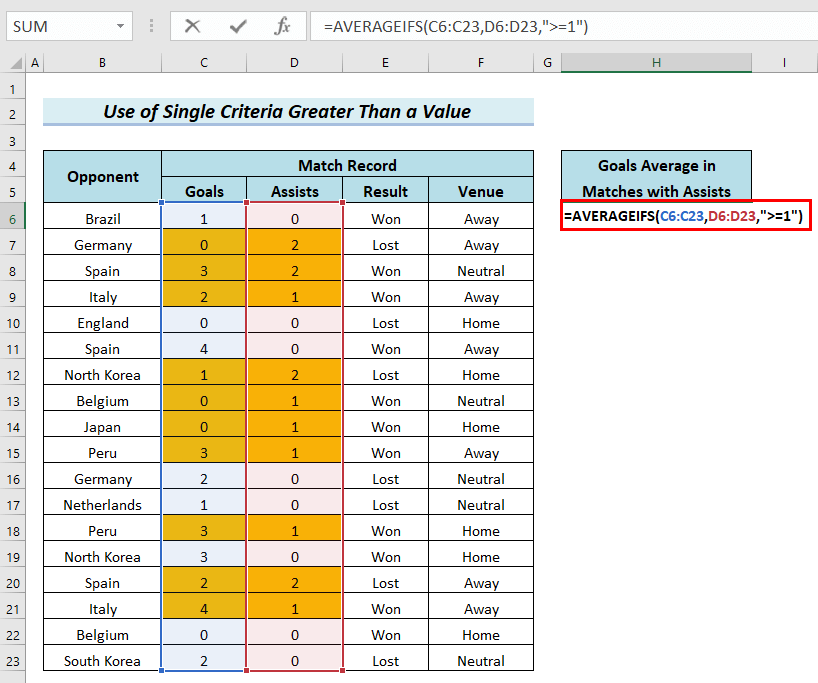
ફોર્મ્યુલા બ્રેકડાઉન
- AVERAGEIFS(C6:C23,D6:D23,">=1″) → એરેમાં ફક્ત તે કોષોની સરેરાશની ગણતરી કરે છે C6 થી C23 જેની એરેમાં અનુરૂપ કોષો D6 થી D23 માં 1 કરતાં વધુ અથવા તેના બરાબર કંઈપણ સમાવે છે.
- આઉટપુટ: 1.80
- પછી, ENTER દબાવો.
તેથી, તમે સેલ H6 માં પરિણામ જોઈ શકો છો.
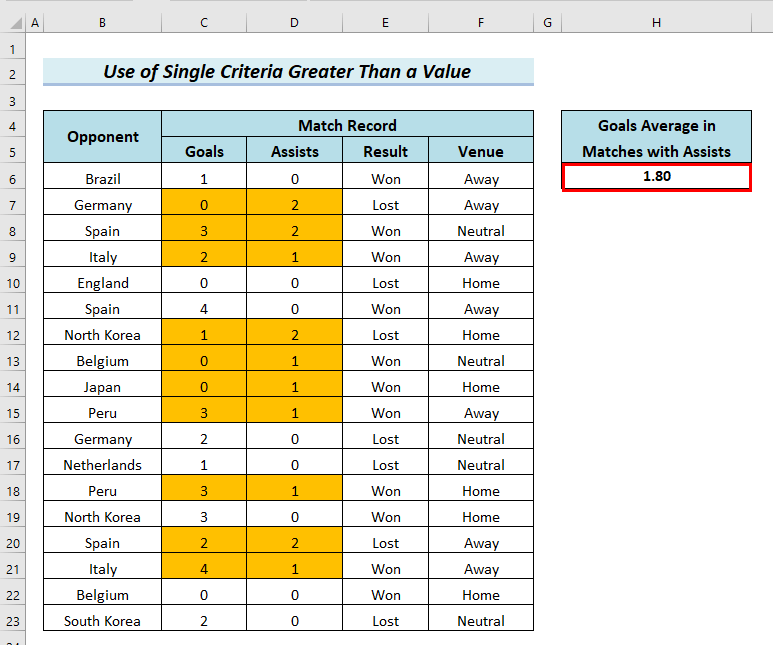
સમાન રીડિંગ્સ
- એક્સેલમાં LINEST ફંક્શનનો ઉપયોગ કેવી રીતે કરવો (4 યોગ્ય ઉદાહરણો)
- એક્સેલમાં RANK ફંક્શનનો ઉપયોગ કરો (5 ઉદાહરણો સાથે)
- એક્સેલમાં VAR ફંક્શનનો ઉપયોગ કેવી રીતે કરવો (4 ઉદાહરણો)
- એક્સેલમાં પ્રોબ ફંક્શનનો ઉપયોગ કરો (3 ઉદાહરણો)
- એક્સેલ STDEV નો ઉપયોગ કેવી રીતે કરવો ફંક્શન (3 સરળ ઉદાહરણો)
3. AVERAGEIFS ફંક્શનમાં બહુવિધ માપદંડ લાગુ કરવું
આ ઉદાહરણમાં, અમે AVERAGEIFS નો ઉપયોગ દર્શાવીશું બહુવિધ માપદંડો પર આધારિત કાર્ય.
અહીં, જ્યારે લક્ષ્યો સંખ્યા ઓછામાં ઓછી 1 હોય ત્યારે, અને જ્યારે સ્થળ એ ઘર છે. અમે ચિહ્નિત કર્યું છે પીળો રંગ સાથેના બંને માપદંડો.
પગલાં:
- પ્રથમ, આપણે નીચેના સૂત્રને સેલ H6 માં ટાઈપ કરીશું .
=AVERAGEIFS(C6:C23,C6:C23,">=1",F6:F23,"Home") 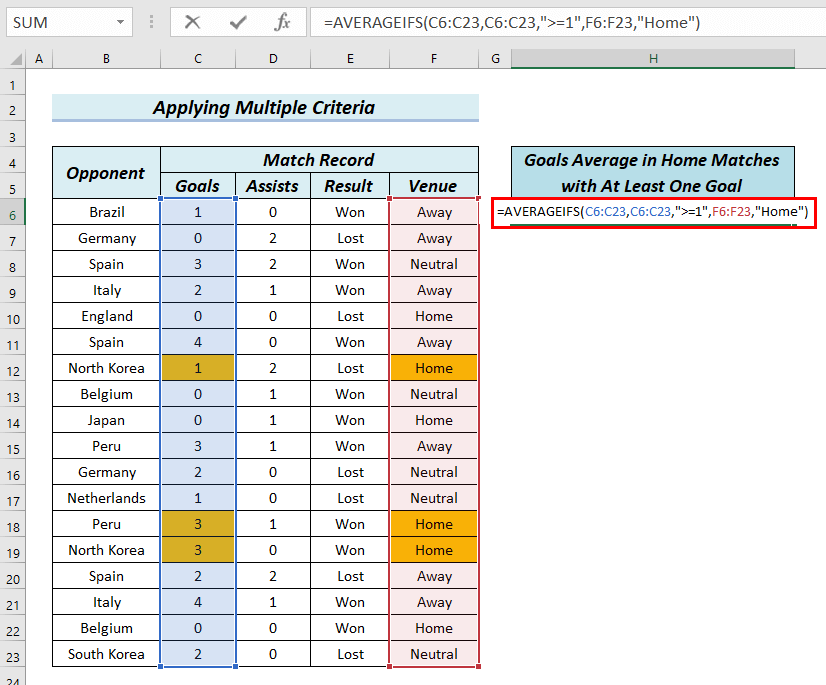
ફોર્મ્યુલા બ્રેકડાઉન
- AVERAGEIFS(C6:C23,C6:C23,">=1″,F6:F23,"Home") → એરેમાં ફક્ત તે કોષોની સરેરાશની ગણતરી કરે છે C6 થી C23 કે જેમાં 1 થી વધુ અથવા તેના સમાન કંઈપણ હોય છે અને જેના અનુરૂપ કોષો એરેમાં F6 થી F23 માં “ ઘર ” શામેલ છે.
- આઉટપુટ: 2.33
- આ સમયે, ENTER દબાવો.
તેથી, તમે H6 માં પરિણામ જોઈ શકો છો.
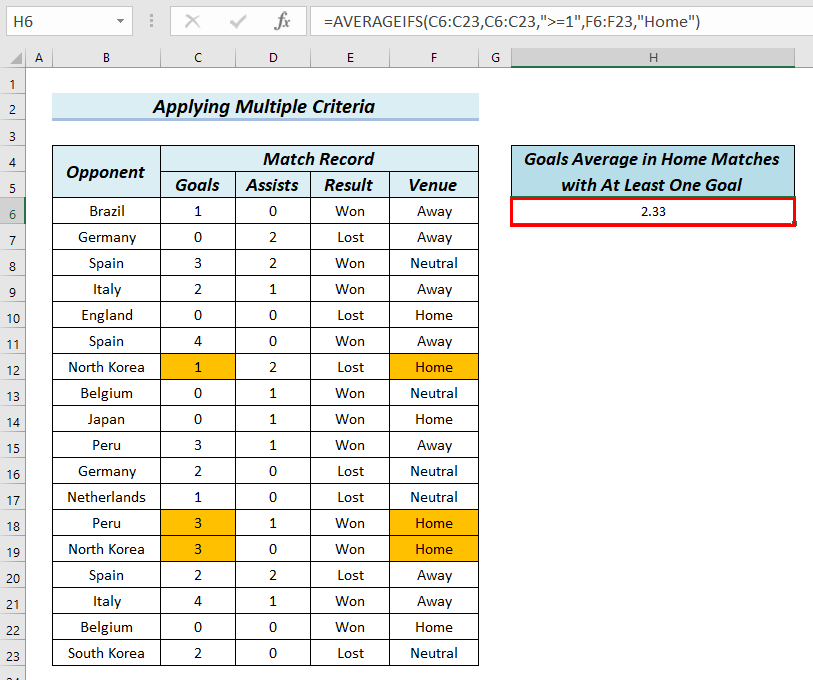
ફરીથી, અમે લક્ષ્યોની સરેરાશ શોધીશું જ્યારે લક્ષ્યો સંખ્યા 1 કરતાં મોટી અથવા તેની બરાબર છે , અને જ્યારે સહાયક સંખ્યા પણ 1 કરતાં મોટી અથવા બરાબર છે . અમે બંને માપદંડોને પીળા રંગ થી ચિહ્નિત કર્યા છે.
- તે પછી, આપણે નીચે આપેલ સૂત્રને સેલ H6 માં ટાઈપ કરીશું.
=AVERAGEIFS(C6:C23,C6:C23,">=1",D6:D23,">=1") 
ફોર્મ્યુલા બ્રેકડાઉન
- AVERAGEIFS(C6:C23,C6:C23,">=1″,D6:D23,">=1″) → એરેમાં ફક્ત તે જ કોષોની સરેરાશની ગણતરી કરે છે C6 C23 જેમાં 1 કરતાં વધુ અથવા તેના બરાબર અને જેનાં અનુરૂપ કોષો એરેમાં D6 થી D23 વધુ કંઈપણ સમાવે છે 1 કરતાં અથવા તેની બરાબર.
- આઉટપુટ: 2.33
- આ સમયે, ENTER દબાવો.
તેથી, તમે પરિણામ H6 માં જોઈ શકો છો.
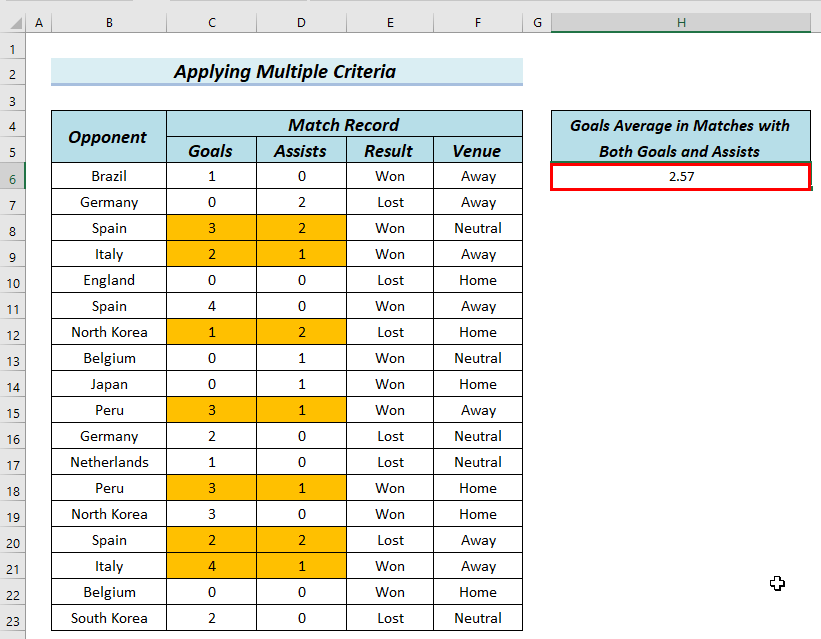
4 આંશિક મેચ (વાઇલ્ડકાર્ડ કેરેક્ટર) સાથે સરેરાશ ગણતરી
આ ઉદાહરણમાં, અમે તમને બતાવીશું કે માપદંડ આંશિક રીતે મેળ ખાય ત્યારે AVERAGEIFS ફંક્શનનો ઉપયોગ કરીને સરેરાશની ગણતરી કેવી રીતે કરવી. અમે આ હેતુ માટે વાઇલ્ડકાર્ડ અક્ષર નો ઉપયોગ કરીશું. તમે જુઓ, વિરોધી યાદીમાં બે કોરિયા છે, ઉત્તર કોરિયા અને દક્ષિણ કોરિયા . આગળ, અમે વિરોધી ના ગોલની સરેરાશ શોધીશું કે જેના નામમાં કોરિયા છે. અહીં, અમે વિરોધી અને અનુરૂપ ધ્યેય સંખ્યાને પીળા રંગ સાથે ચિહ્નિત કર્યા છે.
પગલાઓ:
- પ્રથમ, આપણે સેલ H6 માં નીચેનું સૂત્ર ટાઈપ કરીશું.
=AVERAGEIFS(C6:C23,B6:B23,"*Korea") 
ફોર્મ્યુલા બ્રેકડાઉન
- AVERAGEIFS(C6:C23,B6:B23,"*કોરિયા") → એરે C6 થી C23 એરેમાંના ફક્ત તે જ કોષોની સરેરાશની ગણતરી કરે છે કે જેના અનુરૂપ કોષો એરેમાં B6 થી B23 જેમાં કંઈપણ હોય છે કોરિયા ” અંતે.
- આઉટપુટ: 2
- વધુમાં, ENTER દબાવો.
તેથી, તમે સેલ H6 માં પરિણામ જોઈ શકો છો.
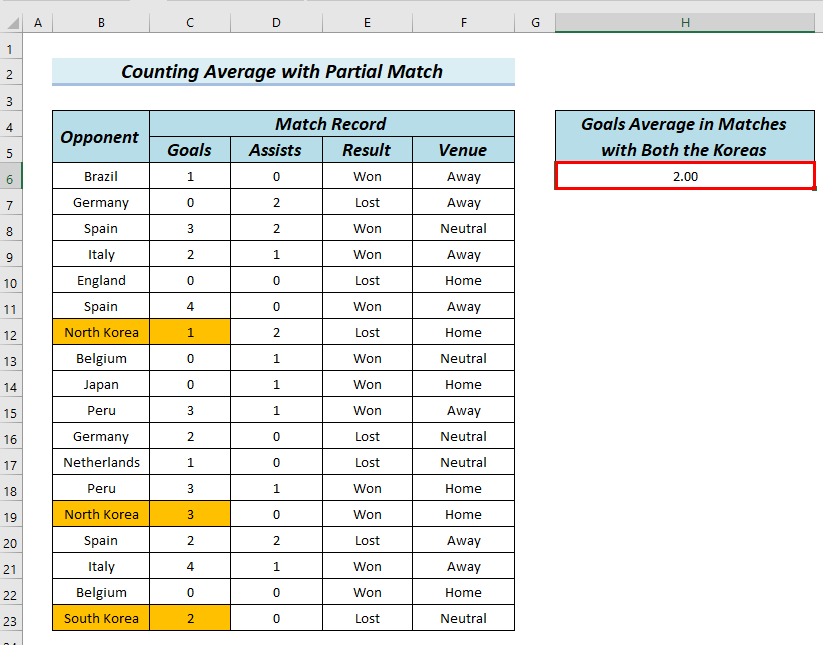
જો તમે વાઇલ્ડકાર્ડ વિશે વધુ જાણવા માંગતા હો અક્ષરો, તમે આ લિંકની મુલાકાત લઈ શકો છો.
વધુ વાંચો: એક્સેલમાં ગણતરીની વિવિધ રીતો
5. સેલ સંદર્ભોનો ઉપયોગAVERAGEIFS ફંક્શન
આ ઉદાહરણમાં, અમે AVERAGEIFS ફંક્શનમાં ટેક્સ્ટને બદલે સેલ સંદર્ભનો ઉપયોગ કરીશું. અમે આ હેતુ માટે એક જ માપદંડનો ઉપયોગ કરીશું.
અહીં, જ્યારે પરિણામ જીતો<હશે ત્યારે માપદંડના આધારે અમે સરેરાશ ગોલ શોધીશું. 2>. ફોર્મ્યુલામાં, જીત્યું ટાઈપ કરવાને બદલે, અમે ખાલી સેલ E6 પસંદ કરીશું.
અમે પહેલેથી જ ધ્યેયો અને માપદંડ <1 ચિહ્નિત કર્યા છે. પીળો રંગ સાથે જીત્યો, અને અમે પીળો રંગ ધરાવતા લક્ષ્યોની સરેરાશ શોધીશું.
પગલાં:
- સૌ પ્રથમ, આપણે સેલ H6 માં નીચેનું સૂત્ર ટાઈપ કરીશું.
=AVERAGEIFS(C6:C23,E6:E23,E6)

ફોર્મ્યુલા બ્રેકડાઉન
- AVERAGEIFS(C6:C23,E6 :E23,E6) → એરે C6 થી C23 એરેમાં જેનાં અનુરૂપ કોષો E6 થી <1 માં છે તે જ કોષોની સરેરાશની ગણતરી કરે છે>E23 સેલ E6 ની સેલ સામગ્રી ધરાવે છે જે “ જીતો ” છે.
- આઉટપુટ: 2.09
- તે પછી, ENTER દબાવો.
પરિણામે, તમે સેલ H6 માં પરિણામ જોઈ શકો છો.
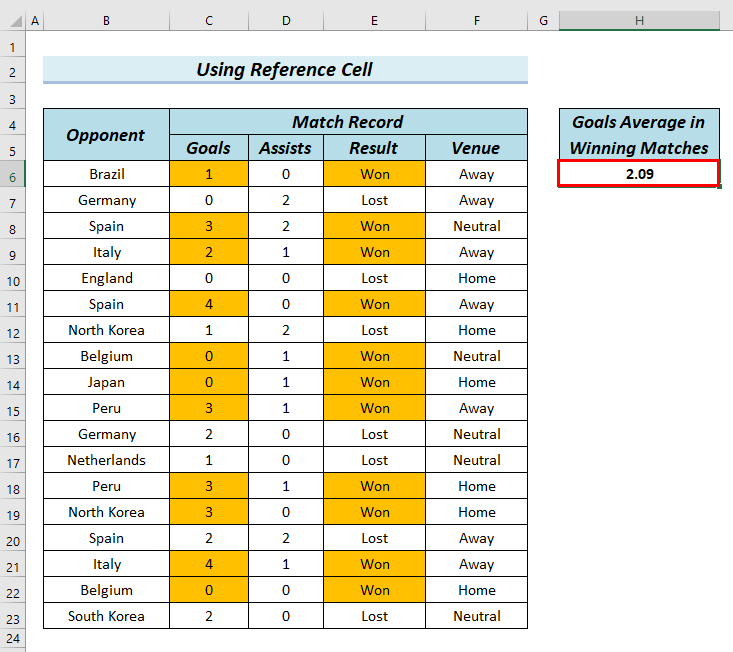
6. AVERAGEIFS ફંક્શનમાં તારીખ શ્રેણી લાગુ કરી રહ્યા છીએ
અહીં, અમે તમને તારીખ શ્રેણી હોય ત્યારે AVERAGEIFS ફંક્શનનો ઉપયોગ બતાવીશું અને અમે તારીખ ના આધારે સરેરાશ શોધવા માંગીએ છીએ. . આ હેતુ માટે, અમે અગાઉના ડેટાસેટમાં ફેરફાર કર્યો છે અને તારીખ ઉમેરી છેતેના માટે કૉલમ.
તે પછી, અમે લક્ષ્યોની સરેરાશ શોધવા માંગીએ છીએ જેમાં 20-માર્ચ-22 થી 08-ઓગસ્ટ-22 તારીખનો સમાવેશ થાય છે. . અહીં, અમે આ તારીખોને પીળા રંગ થી ચિહ્નિત કરી છે.
પગલાઓ:
- શરૂઆતમાં, આપણે નીચેનું સૂત્ર ટાઈપ કરીશું. સેલ H6 .
=AVERAGEIFS(C6:C23,F6:F23,"=20-Mar-22") 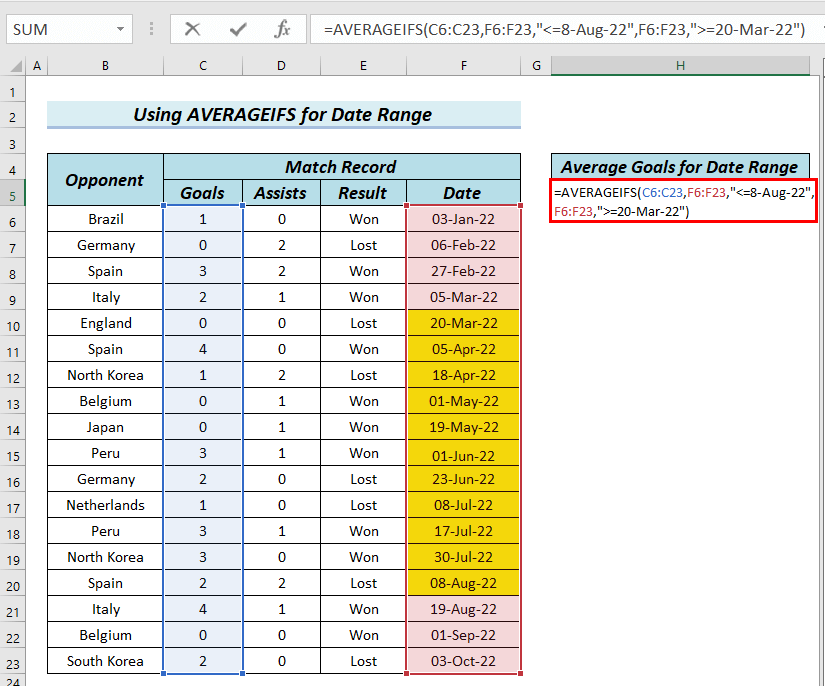
ફોર્મ્યુલા બ્રેકડાઉન
- AVERAGEIFS(C6:C23,F6:F23,"=20-Mar-22″) → એરેમાં ફક્ત તે કોષોની સરેરાશની ગણતરી કરે છે C6 થી C23 જેની એરેમાં અનુરૂપ કોષો F6 થી F23 20-માર્ચ-22 થી મોટી અથવા તેની સમાન તારીખો ધરાવે છે અને 8-ઓગસ્ટ-22 કરતાં ઓછું અથવા બરાબર.
- આઉટપુટ: 1.727272727
- આ સમયે, ENTER દબાવો.
તેથી, તમે પરિણામ H6 માં જોઈ શકો છો.
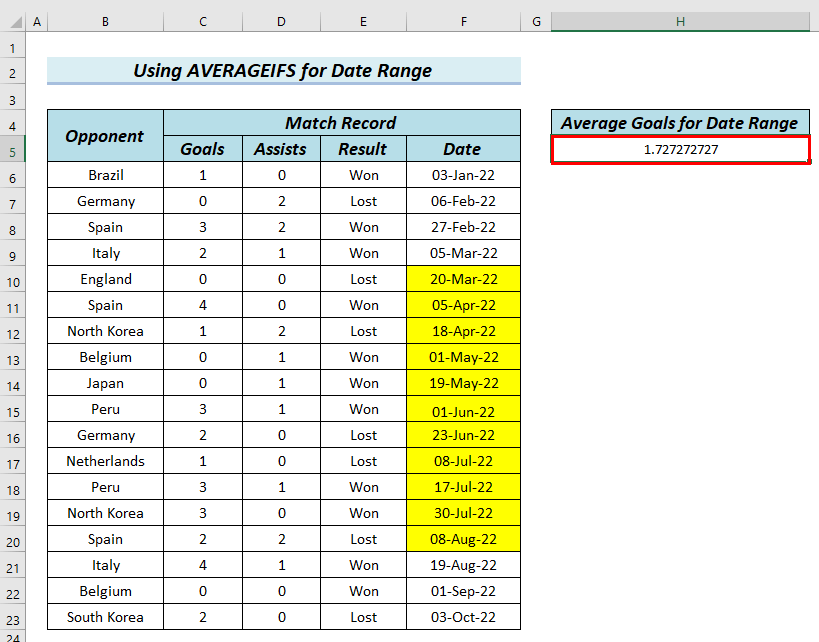
Excel AVERAGEIFS ફંક્શન સાથેની સામાન્ય ભૂલો
માં નીચેના કોષ્ટકમાં, અમે AVERAGEIFS કાર્યની સામાન્ય ભૂલો અને આવી ભૂલો થવાના કારણો બતાવ્યા છે.
| ભૂલ | જ્યારે તેઓ બતાવે છે |
|---|---|
| #DIV/0! | જ્યારે સરેરાશ_મેચમાં કોઈ મૂલ્ય બધા માપદંડ સાથે મેળ ખાતું નથી ત્યારે બતાવે છે. |
| #VALUE! | આ બતાવે છે કે જ્યારે તમામ એરેની લંબાઈ એકસરખી ન હોય. |
પ્રેક્ટિસ કરો વિભાગ
તમે ઉપરોક્ત એક્સેલ ફાઇલ ડાઉનલોડ કરી શકો છો અને તેથી, સમજાવેલ ઉદાહરણોનો અભ્યાસ કરો.